Модуль оплаты РобоКасса
Используя модуль оплаты РобоКасса для PrestaShop вы можете подключить прием платежей пластиковыми картами, через терминалы оплаты QIWI и Элекснет, электронными валютами webmoney, Яндекс.Деньги и многими другими способами.

Подключение PrestaShop к системе РобоКасса
В списке модулей в разделе «Платежные системы» должен появится модуль «РобоКасса» (если не появился — читаем и выполняем пункт 1, если ничего не помогло пишите данные для доступа через контактную форму). Справа напротив модуля нажимаем кнопку «Установить»;
В настройках модуля укажите:
Логин продавца, который вы будете указывать при регистрации в РобоКассе
Пароль #1
Пароль #2 — пароли должны различаться;
Выберете демонстрационный режим. Укажите способ создания заказа;
Пройдите регистрацию в РобоКассе, указав логин, пароль и e-mail;
На вкладке «Регистрационные данные» заполнить требуемые поля и выбрать способ сотрудничества как юр.лицо или физ.лицо;
Перейдите на вкладку «Администрирование» и настройте параметры интеграции с Вашим магазином:
Скачать модуль

Подключение PrestaShop к системе РобоКасса
Настройки кабинета РобоКассы:
В архиве с модулем, который вы скачали с сайта, находятся папки с названные в соотвествии с версией PrestaShop для которой предназначен находящийся в ней модуль. Версию вашего движка можно посмотреть в самом низу админки. Если папки с вашей версией нет, то выбираем цифру, ближайшую к вашей. Распаковываем содержимое вашей папки в корень сайта. Есть еще один способ установки модуля: содержимое папки modules запаковываем в zip архив, заходим в админку на вкладку «Модули», нажимаем «Добавить модуль» и загружаем модуль;В списке модулей в разделе «Платежные системы» должен появится модуль «РобоКасса» (если не появился — читаем и выполняем пункт 1, если ничего не помогло пишите данные для доступа через контактную форму). Справа напротив модуля нажимаем кнопку «Установить»;
В настройках модуля укажите:
Логин продавца, который вы будете указывать при регистрации в РобоКассе
Пароль #1
Пароль #2 — пароли должны различаться;
Выберете демонстрационный режим. Укажите способ создания заказа;
Пройдите регистрацию в РобоКассе, указав логин, пароль и e-mail;
На вкладке «Регистрационные данные» заполнить требуемые поля и выбрать способ сотрудничества как юр.лицо или физ.лицо;
Перейдите на вкладку «Администрирование» и настройте параметры интеграции с Вашим магазином:
- Пароль #1 и Пароль #2 — те же, что ввели в настройках модуля
- Result URL, Success URL и Fail URL указаны на странице настроек модуля.
- Метод отсылки данных по Result URL: POST
- Метод отсылки данных по Success URL: POST
- Метод отсылки данных по Fail URL: POST
Скачать модуль
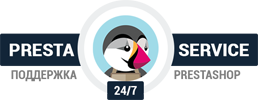
8 comments
Установил модуль на престашоп 1.6
Модуль перенаправляет на старый тестовый сервис
Вот что ответила Робокасса:
Работа со старым тестовым сервером test.robokassa.ru/Index.aspx в системе более невозможна по причине его отключения уже более трех лет тому назад. Вам необходимо работать с новой тестовой средой, т.е. с использованием боевого адреса auth.robokassa.ru/Merchant/Index.aspx и параметра IsTest=1. Описание работы с тестовой средой доступно в нашей технической документации по ссылке: docs.robokassa.ru/#2387
Как это можно исправить?
Установил модуль на престашоп 1.6
Модуль перенаправляет на старый тестовый сервис
Вот что ответила Робокасса:
Работа со старым тестовым сервером test.robokassa.ru/Index.aspx в системе более невозможна по причине его отключения уже более трех лет тому назад. Вам необходимо работать с новой тестовой средой, т.е. с использованием боевого адреса auth.robokassa.ru/Merchant/Index.aspx и параметра IsTest=1. Описание работы с тестовой средой доступно в нашей технической документации по ссылке: docs.robokassa.ru/#2387
Как это можно исправить?